- トップ
- よくあるご質問
- Passage Drive
- Passage Drive スタンドアロン環境で設定更新できない
対象バージョン
v1.5.3 以降の環境
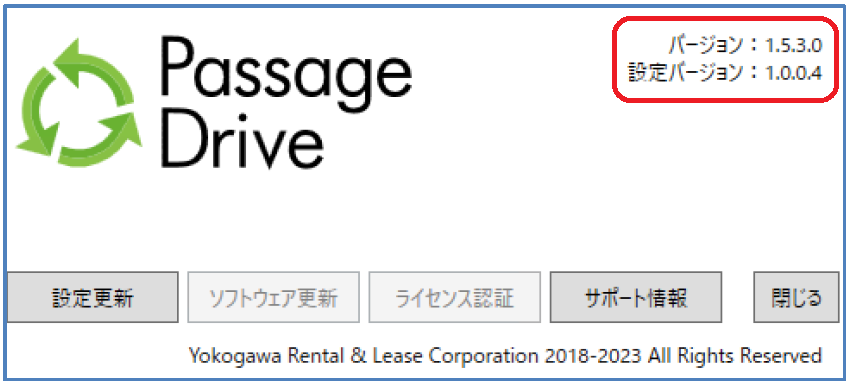 キャプチャ 1 (オプションパネル)
キャプチャ 1 (オプションパネル)
Passage Drive バージョン:インストールされている Passage Drive のバージョン情報が表示されます。
設定バージョン:システム設定ファイル (settings.ini) のバージョン情報が表示されます。
[1] Passage Drive バージョン
パラメーターチェックについて
Passage Drive クライアントのバージョンとインポートするシステム設定ファイル (settings.ini) のモジュールバージョン情報をチェックします。
この 2 つの情報が一致しないと設定更新に失敗します。(キャプチャ 2)
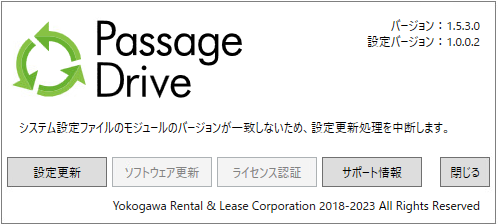 キャプチャ 2
キャプチャ 2
失敗時の対応について
Passage Drive クライアントと同じバージョンの Passage Drive Configurator を使用してシステム設定ファイル (settings.ini) を用意する必要があります。
クライアントがオンラインアップデートで最新のバージョンに更新されている場合、 Passage Drive Configurator は最新のバージョンをダウンロードしてご利用ください。
Passage Drive Configurator は、 Flex Work Place ユーザーポータルから同じバージョンをダウンロードしてご利用ください。
Passage Drive Configurator で現在の設定と同じようにパラメーターを設定し、変更するパラメーターのみ設定値の変更を行ったシステム設定ファイルを準備してください。
参照マニュアル: Passage_Drive_導入運用ガイド_スタンドアロン編
第1章 導入
Passage Drive 設定情報の作成
Passage Drive Configuratorの構築
Passage Driveのインストール (自動インストール) - インストーラーの作成(2)-システム設定
現在の設定を引き継いだシステム設定ファイルを用意するためには、以下のマニュアルの記載を参照して設定ファイルのバージョンアップを行ってください。
参照マニュアル:06-Passage_Drive_導入運用ガイド_スタンドアロン編
第3章 バージョンアップ
バージョンアップ後の設定変更..
[2]設定バージョン
パラメーターチェックについて
Passage Driveクライアントの設定バージョンとインポートするシステム設定ファイル(settings.ini)の設定バージョン情報をチェックします。
インポートする設定ファイル(settings.ini)の設定バージョンが上位パージョンでないと設定更新に失敗します。(キャプチャ 3)
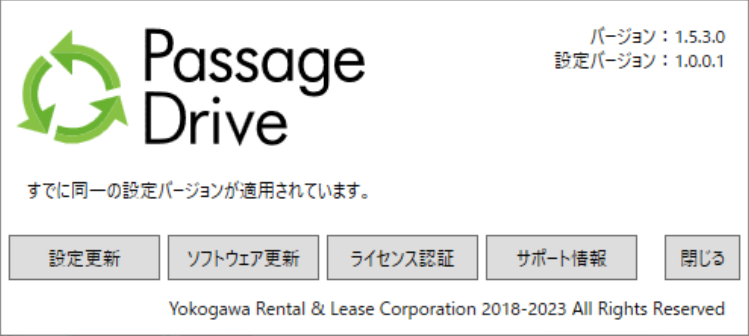 キャプチャ 3
キャプチャ 3
失敗時の対応について
Passage Drive Configurator で作成したシステム設定ファイルのバージョン情報をインクリメントします。
具体的には、[システム設定]ボタンをクリックして表示される画面で [保存]ボタンをクリックすると
ボタンをクリックする度に、1.0.0.0、1.0.0.1、1.0.0.2 … のように設定バージョンがインクリメントされます。
システム設定ファイル (settings.ini) 側の情報は、 Passage Drive Configurator から確認できます。
対象の管理グループ (キャプチャ5 参照) を選択した状態で [開く]ボタンをクリックするとエクスプローラーが起動されますので、[Installer] フォルダー内のシステム設定ファイル (settings.ini) を確認します。
確認箇所は以下のとおりです。
[Version]
Modules=1.5.3.0
Settings=1.0.0.2 //設定バージョンの情報
[3]管理グループ
パラメーターチェックについて
Passage Drive クライアントが所属している管理グループとインポートするシステム設定ファイル (settings.ini) の管理グループをチェックします。
管理グループが一致しないと設定更新に失敗します。(キャプチャ 4)
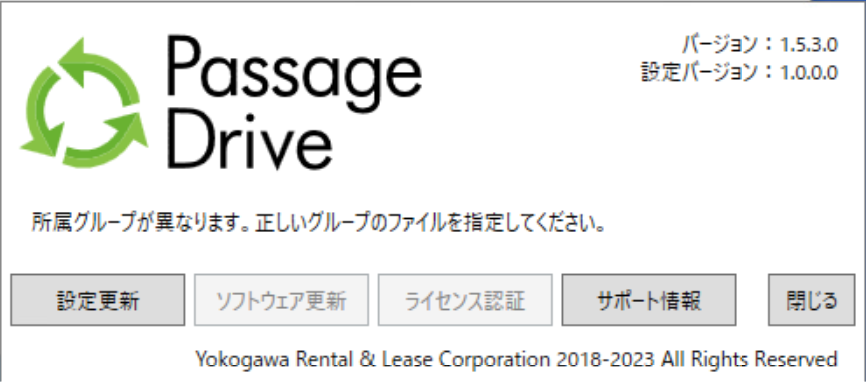 キャプチャ 4
キャプチャ 4
管理グループとは、 Passage Drive Configurator の赤枠の箇所です。(キャプチャ 5)
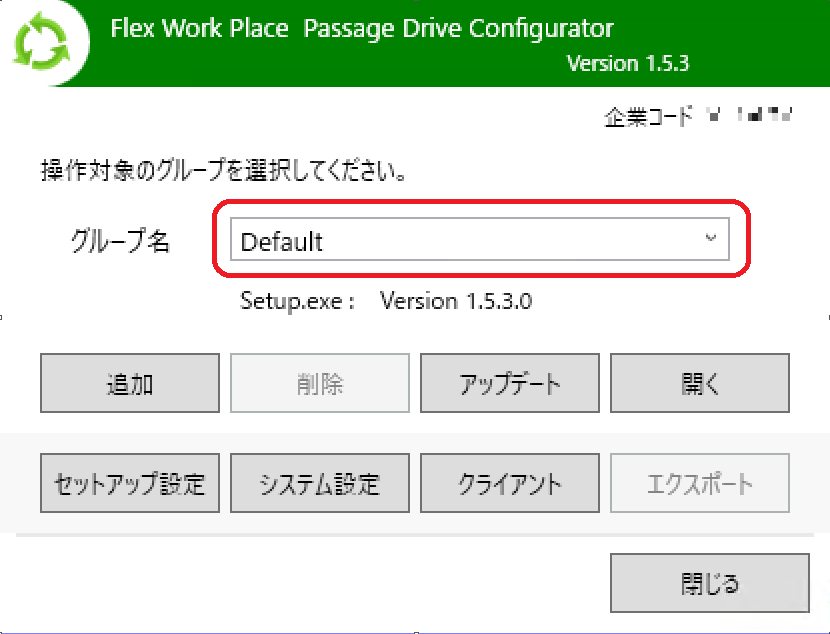 キャプチャ 5
キャプチャ 5
失敗時の対応について
インストール当初に作成した際の管理グループを Passage Drive Configurator にてご確認ください。
インストール時の設定が不明な場合は Passage Drive クライアントに管理ユーザーでサインインして、システム設定ファイル (settings.ini) を参照ください。
パス: C:\ProgramData\YRL\Flex Work Place\PassageDrive
ファイル名: settings.ini
確認箇所は以下のとおりです。
[Option]
ServerName=
ShareName=
GroupName=Default //管理グループの情報
システム設定ファイルに管理グループの情報が記録されていない場合、もしくはクイックスタートガイドでインストールした Passage Drive クライアントには以下のグループ名修正ツール (Tool.zip) を利用して、管理グループの情報を修正してください。(使い方は、Tool.zip 内に保存された "Readme.txt" を参照願います)

